Інструкції щодо жорсткого скидання iPhone 13 у разі виникнення проблем

Щоб виконати жорсткий скидання на iPhone 13, потрібно натиснути кнопку 3 рази поспіль.

Одним із головних факторів, які допомагають iPhone стати популярним пристроєм, є його плавна та стабільна робота, а також хороша сумісність апаратного та програмного забезпечення. Однак це не означає, що смартфони Apple ніколи не стикаються з проблемами програмного забезпечення або просто заїкаються, відстають або перестають реагувати.
Якщо ви зіткнулися з тим, що iPhone 13 не відповідає, і ви не можете вимкнути його звичайними методами, настав час спробувати примусовий перезапуск, який іноді називають «примусовим перезапуском». Повне скидання» (не плутати з «скиданням до заводських налаштувань» ”). Ось як.
Що таке апаратне скидання?
Примусовий перезапуск — це форма примусового вимкнення та перезавантаження iPhone без дотримання звичайного процесу або рекомендованого виробником. Коли ви скинете пристрій звичайним способом (через програмне забезпечення), система оптимізує все перед тим, як вимкнути живлення. Але якщо ваш iPhone не реагує, інколи ви змушені вдатися до більш радикального кроку: примусового перезавантаження, або тут це можна розуміти як апаратне скидання — перезавантаження за допомогою жорсткої клавіші.
Зауважте, що апаратне скидання слід виконувати лише в форс-мажорних ситуаціях, коли пристрій зависає, затримується або не відповідає. Часте зловживання апаратним скиданням може спричинити проблеми з програмним забезпеченням і даними, які зберігаються на вашому iPhone.
Повне скидання та скидання до заводських налаштувань
Як апаратне скидання, так і скидання до заводських налаштувань — це форми перезавантаження пристрою для вирішення проблем. Але між цими двома діями є принципова різниця.
Обидва завдання видалять усі дані, що зберігаються в пам’яті пристрою, і сприятимуть безперебійній роботі телефону, якщо програмне забезпечення конфліктує.
Однак апаратне скидання — це спосіб виправити помилки програмного забезпечення на телефоні за допомогою апаратних клавіш, включаючи клавішу живлення, клавішу «Додому» та клавішу збільшення/зменшення гучності. Тоді як скидання до заводських налаштувань — це відновлення заводських налаштувань за допомогою системного програмного забезпечення та реалізації.
Отже, можна просто зрозуміти, що жорстке скидання — це використання апаратних клавіш на корпусі пристрою, тоді як скидання до заводських налаштувань — це зайти в програмне забезпечення та виконати це.
Як зробити жорсткий скидання iPhone 13
Щоб виконати жорсткий скидання на iPhone 13, потрібно натиснути кнопку 3 рази поспіль. Під час останнього натискання вам потрібно буде продовжувати утримувати кнопку протягом кількох секунд. наступним чином:
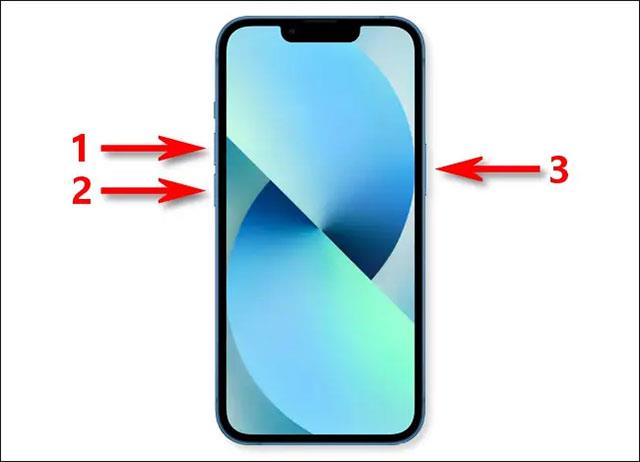
Якщо ви не бачите логотип Apple, це означає, що ви виконали процес неправильно. Давайте спробуємо ще раз!
Після появи логотипу Apple запуск iPhone може зайняти більше часу, ніж зазвичай. Через секунду або дві ви побачите екран блокування, як зазвичай.
Якщо апаратне скидання не допомогло вирішити проблему, можливо, вам доведеться перевести iPhone у режим відновлення та скинути налаштування пристрою за допомогою iTunes або Finder. Якщо нічого не допомогло, ви завжди можете зв’язатися зі службою підтримки Apple, щоб отримати пораду щодо ремонту чи заміни пристрою. Удачі!
Перевірка звуку — невелика, але досить корисна функція на телефонах iPhone.
Програма «Фото» на iPhone має функцію спогадів, яка створює колекції фотографій і відео з музикою, як у фільмі.
Apple Music надзвичайно зросла з моменту запуску в 2015 році. На сьогоднішній день це друга в світі платформа для потокового передавання платної музики після Spotify. Окрім музичних альбомів, Apple Music також містить тисячі музичних відео, цілодобові радіостанції та багато інших сервісів.
Якщо ви бажаєте фонову музику у своїх відео або, точніше, записати пісню, що відтворюється як фонову музику відео, є надзвичайно простий обхідний шлях.
Незважаючи на те, що iPhone містить вбудовану програму Погода, іноді вона не надає достатньо детальних даних. Якщо ви хочете щось додати, у App Store є багато варіантів.
Окрім обміну фотографіями з альбомів, користувачі можуть додавати фотографії до спільних альбомів на iPhone. Ви можете автоматично додавати фотографії до спільних альбомів без необхідності знову працювати з альбомом.
Є два швидші та простіші способи налаштувати зворотний відлік/таймер на пристрої Apple.
App Store містить тисячі чудових програм, які ви ще не пробували. Звичайні пошукові терміни можуть бути некорисними, якщо ви хочете знайти унікальні програми, і нецікаво безкінечно прокручувати випадкові ключові слова.
Blur Video — це програма, яка розмиває сцени або будь-який вміст, який ви хочете мати на своєму телефоні, щоб допомогти нам отримати зображення, яке нам подобається.
Ця стаття допоможе вам встановити Google Chrome як браузер за умовчанням на iOS 14.









